Windows Defender representerar det antivirus-/antimalware-skydd operativsystemet Windows 10 . När du inte har några andra antivirusprogram installerade på din dator, Windows Defender som standard och skyddar din dator i realtid.
Även om den här lösningen är effektiv, händer det ofta att den påverkar systemets prestanda och det enda alternativet som kommer att tänka på är att inaktivera den. Om du håller med om denna åsikt, så här gör du det i Windows 10.
Allt du behöver veta innan du avinstallerar Windows Defender
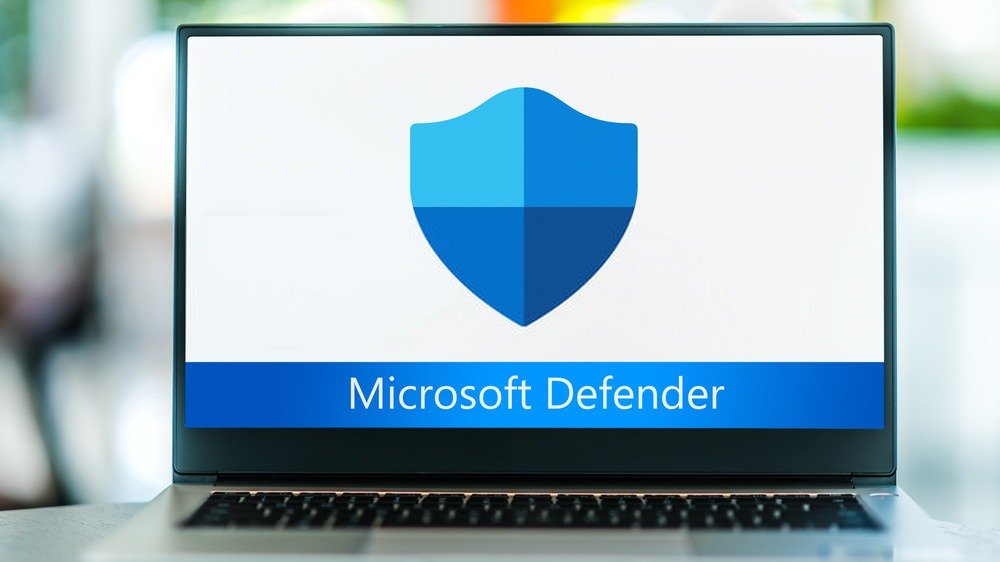
Att använda din dator utan antivirusskydd har vanligtvis allvarliga konsekvenser. Den huvudsakliga ? Förlust av all din data (e-post, foton, dokument, etc.) Var medveten om att denna data kan hamna i händerna på fel person (vilket händer väldigt ofta).
För att skydda sina data föredrar många Windows Defender, eftersom denna lösning från Microsoft visar sig vara mycket effektiv. Baserat på feedback från alla som använder programmet får det 5,5/6 vad gäller skyddet det erbjuder. När det gäller prestanda har den betyget 5,5/6 och dess användarvänlighet är betygsatt 6/6.
Det är därför ett bra antivirus inbäddat i ditt operativsystem , och det är ibland inte ens nödvändigt att installera ett annat liknande program som Avast, Kapersky eller Bitdefender för att skydda din dator.
Men om du vill inaktivera det för att definitivt installera ett annat program, följ bara metoderna nedan. Observera att om du installerar ett annat antivirus, kommer Windows Defender att inaktiveras automatiskt av det. Du behöver därför inte utföra operationen som beskrivs i denna artikel.
Bra att veta : Om du inte kan lösa ett visst problem kan du överväga att använda felsäkert läge på Windows 10
Metoden för att tillfälligt inaktivera Windows Defender i Windows 10
För att tillfälligt inaktivera Windows Defender kan inget vara enklare. Använd bara Windows inställningarna . Så följ dessa olika steg:
Steg 1: Gå till Windows via startmenyn . Du kan också prova kombinationen << Windows tangenten + l >>. Windows -inställningar längst ner på skärmen.
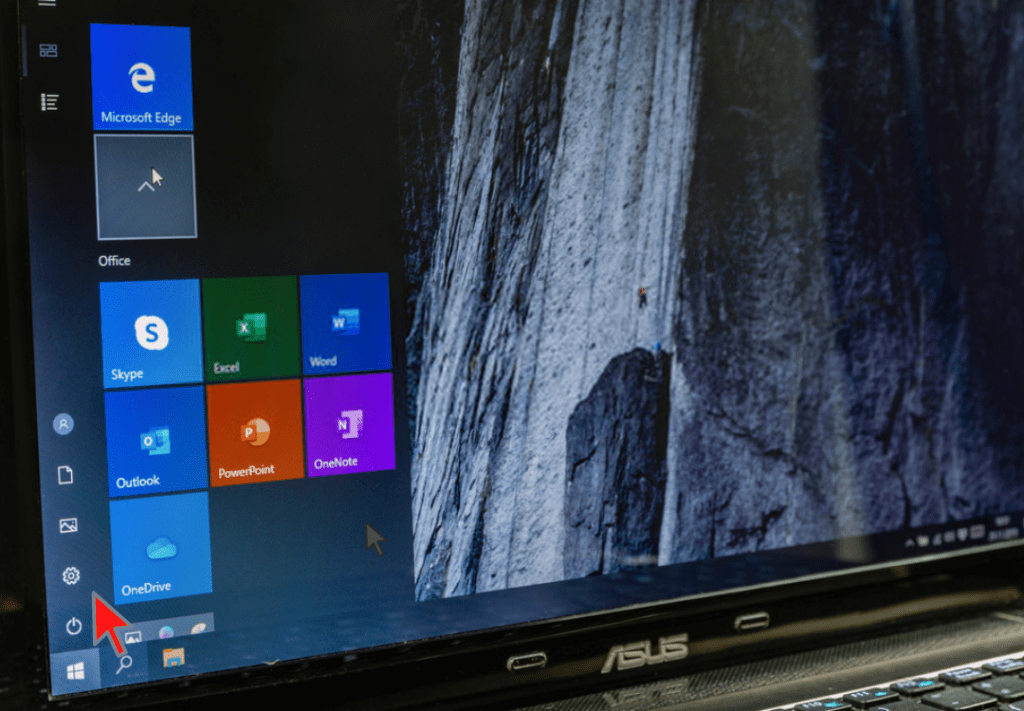
Steg 2: I inställningsmenyn, hitta sedan alternativet " Uppdatera och säkerhet " och klicka på det.
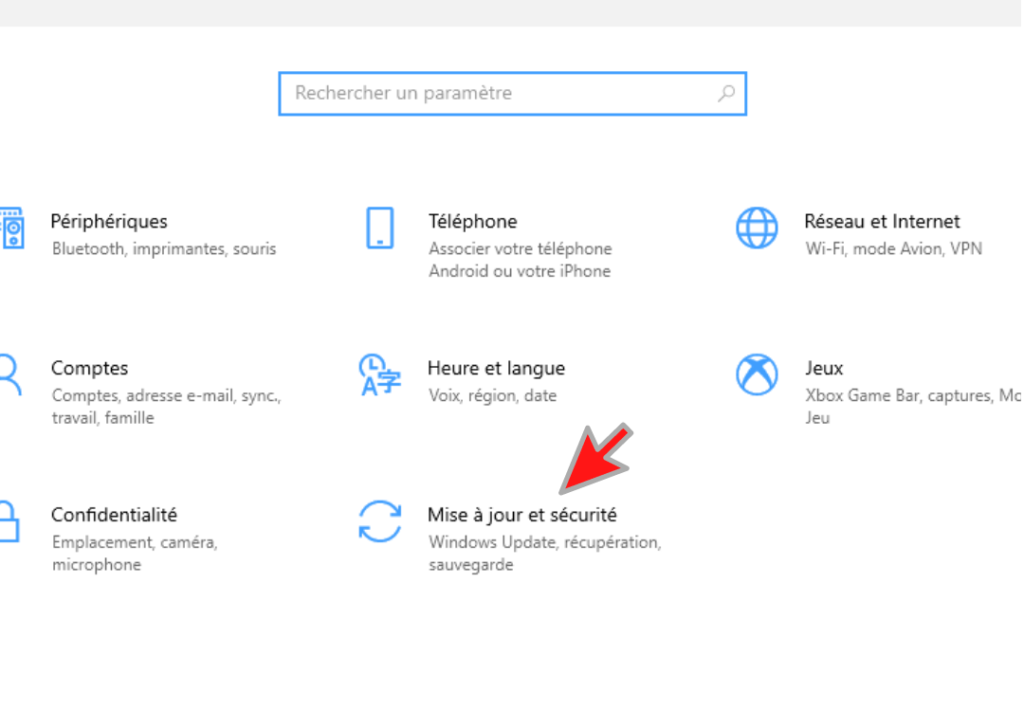
Steg 3: I kolumnen som visas till vänster, välj " Windows Security ".
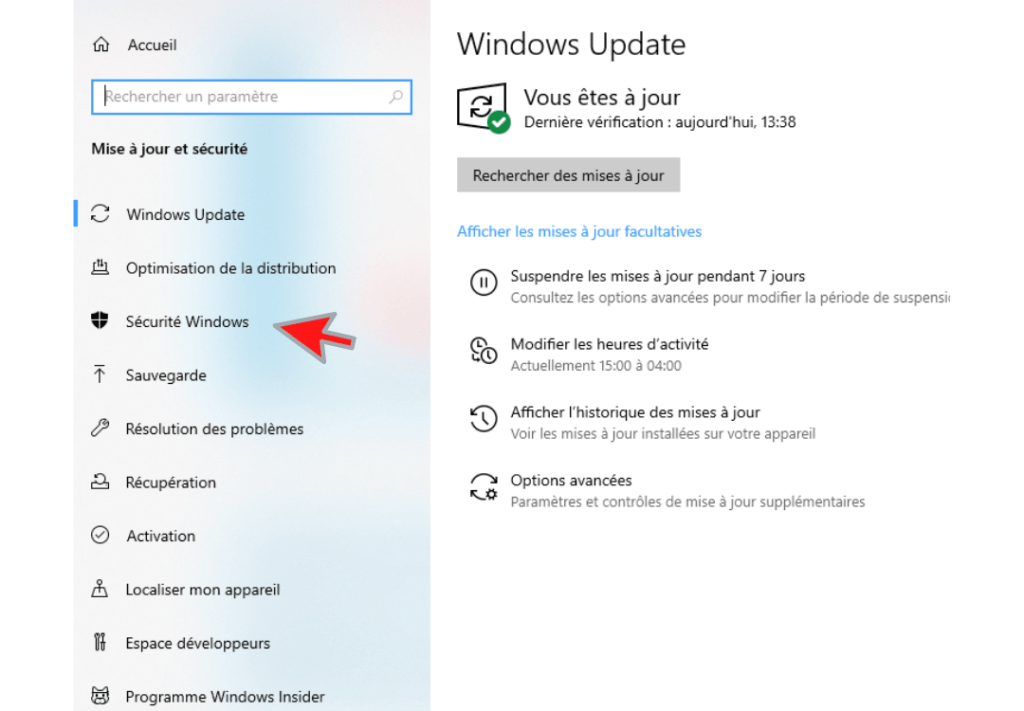
Steg 4: Windows Säkerhet-menyn . Du är nästan där! Allt du behöver göra nu är att söka efter och klicka på alternativet Virus- och hotskydd
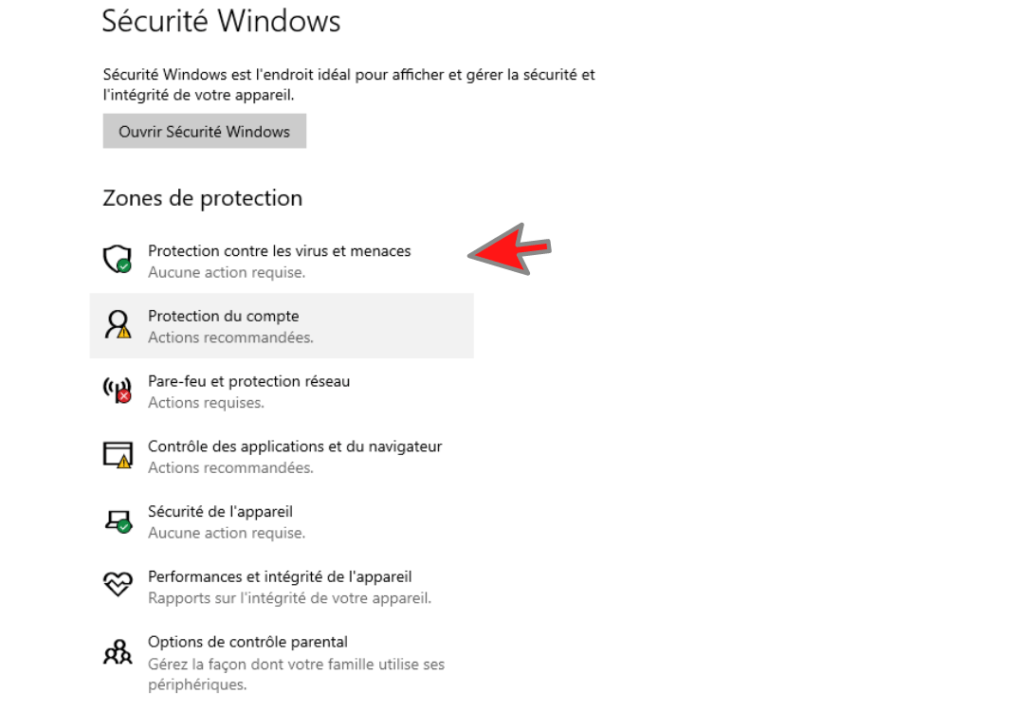
Steg 5: I det nya fönstret som visas på din skärm, välj alternativet Hantera inställningar Det här alternativet är synligt precis under " Inställningar för virus- och hotskydd" .
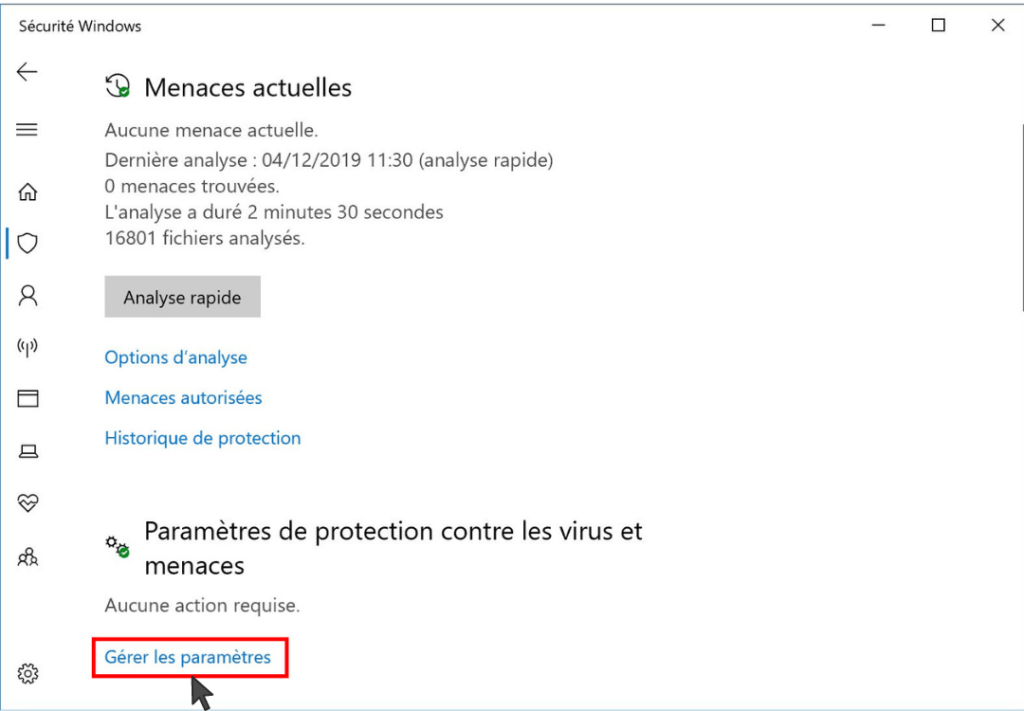
Steg 6: alternativet realtidsskydd med hjälp av reglaget som tillhandahålls för detta ändamål och avaktivera det sedan!
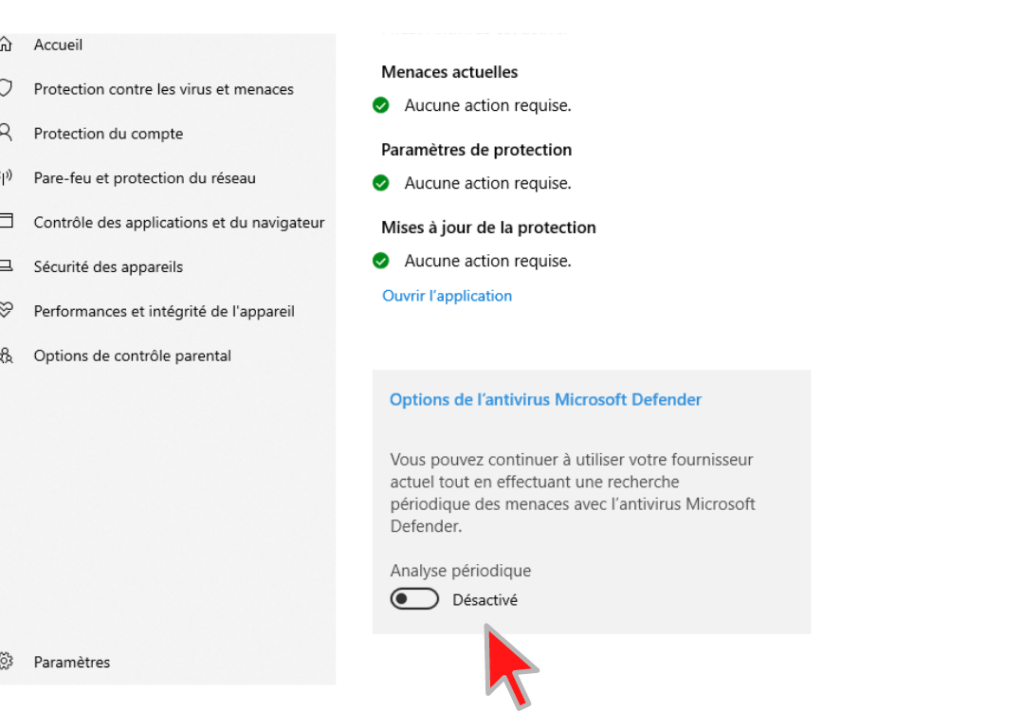
Det är gjort ! Du har just tillfälligt inaktiverat Windows Defender i windows 10. Du kan nu utföra alla uppgifter du vill ha på din dator och sätta på den igen om du inte har tredjepartsprogram som:
Hur du inaktiverar Windows Defender permanent under Windows 10
Det är omöjligt att helt avinstallera Windows Defender från din PC. Detta är ett program som är inbyggt i ditt operativsystem som standard.
Det finns dock ett knep som gör att du kan inaktivera det permanent. Detta trick innebär helt enkelt att använda Ultimate Windows Tweaker , som är ett alternativ till Registereditorn .
För information, funktionen att lägga till en nyckel i registerredigeraren verkar inte längre vara en effektiv lösning för att helt avaktivera Windows Defender-programmet.
Å andra sidan, Ultimate Windows Tweaker, är ett gratis och bärbart verktyg som hjälper dig att tvinga inaktivera Microsoft Defender.
Så här använder du det:
- Ladda ner och starta Ultimate Windows Tweaker . Observera att den är bärbar och därför inte kräver installation.
- I fönstret som visas efter att du har startat verktyget, tryck på alternativet " Säkerhet och integritet " till vänster.
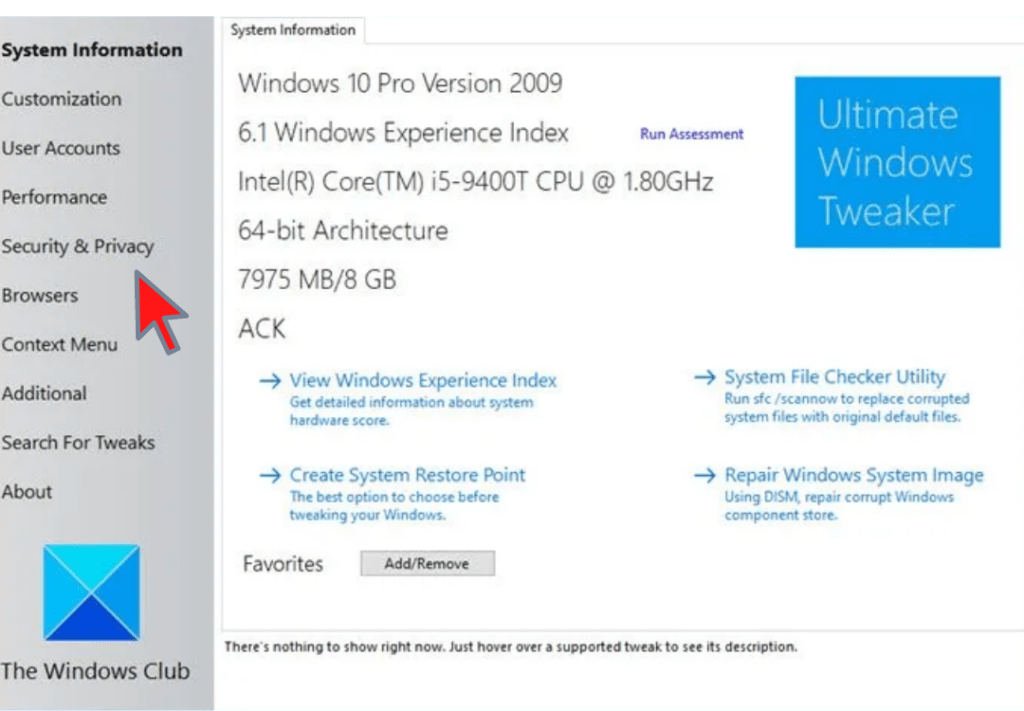
- Markera sedan rutan << Inaktivera Windows Defender >> och klicka sedan på << Apply Tweaks >>.
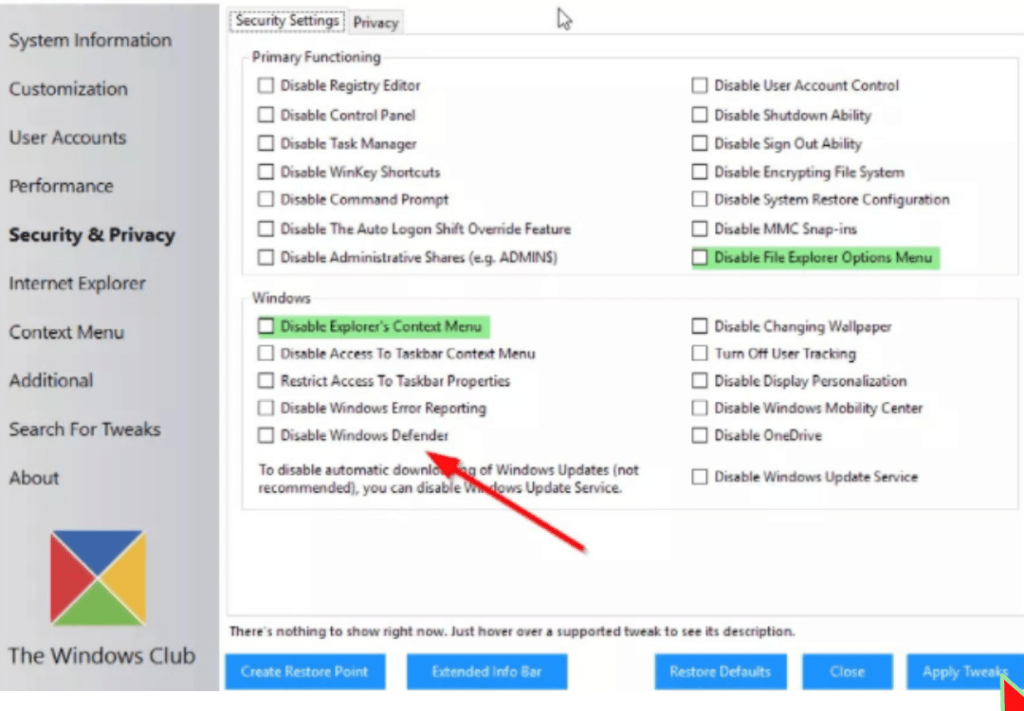
- För att permanent tillämpa ändringarna och inaktivera Windows Defender rekommenderar vi att du startar om din dator.
Om du också vill gå tillbaka och återaktivera Windows Defender måste du:
- Starta om Ultimate Windows Tweaker,
- Återgå till fliken " Säkerhet och integritet ",
- Välj alternativet " Återställ standardvärden "
- Bekräfta och starta om din dator så att Windows Defender kan fungera igen.
Upp till dig !
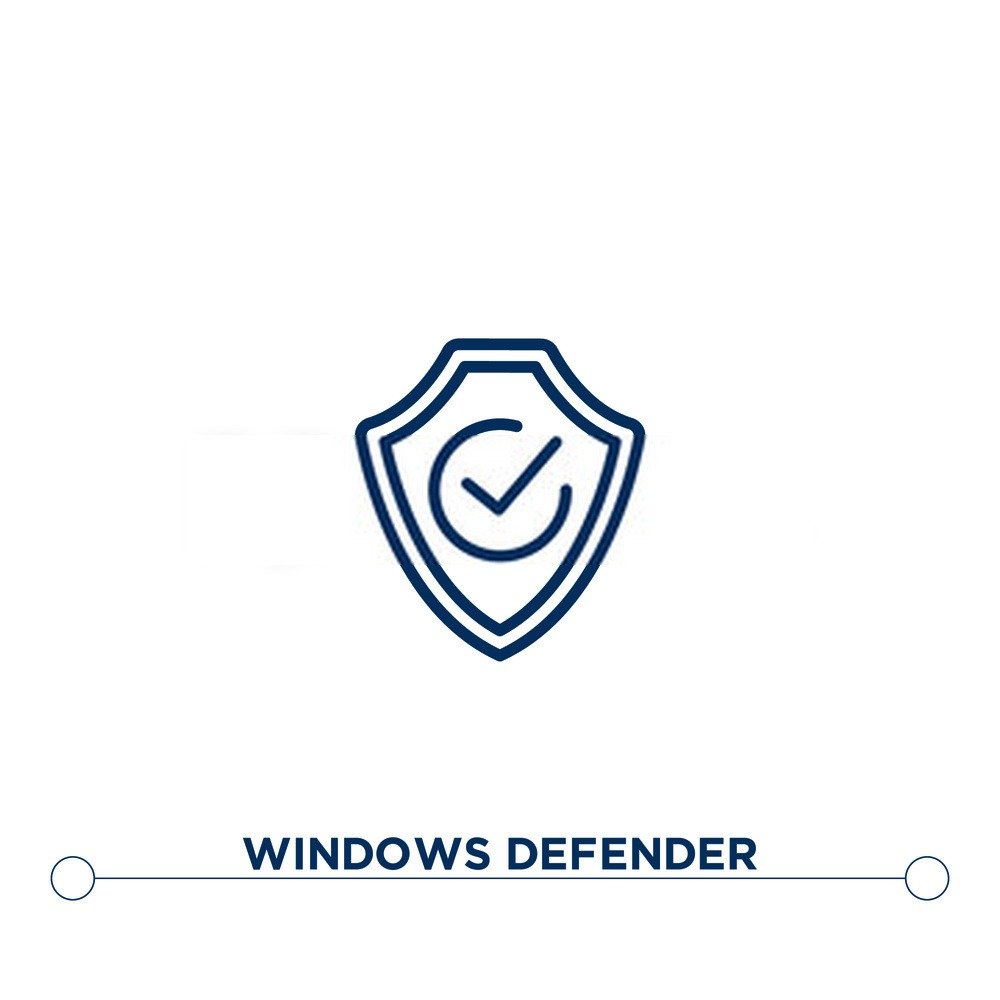
Där har du det, du har framgångsrikt avaktiverat Windows Defender-programmet från din dator. Nu är det dags att installera ett antivirusprogram för att inte göra din maskin sårbar. För att hjälpa dig har vi valt ut de bästa antivirusprogrammen som för närvarande finns på marknaden. Här är några:
Källa:





